


/中文/

/中文/

/中文/

/中文/

/中文/
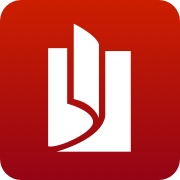
/中文/

/中文/

/中文/

/中文/
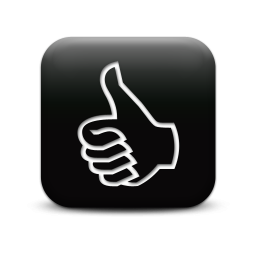
/中文/
朗读女2018破解版,这款就是朗读女系统中口碑最好版本,能够让你们操作起来更加便捷外,还可以设置朗读背景音乐,将文本转成mp3文件等操作,以此来满足你们的日常各种需求。
下载好后,打开朗读女安装文件:
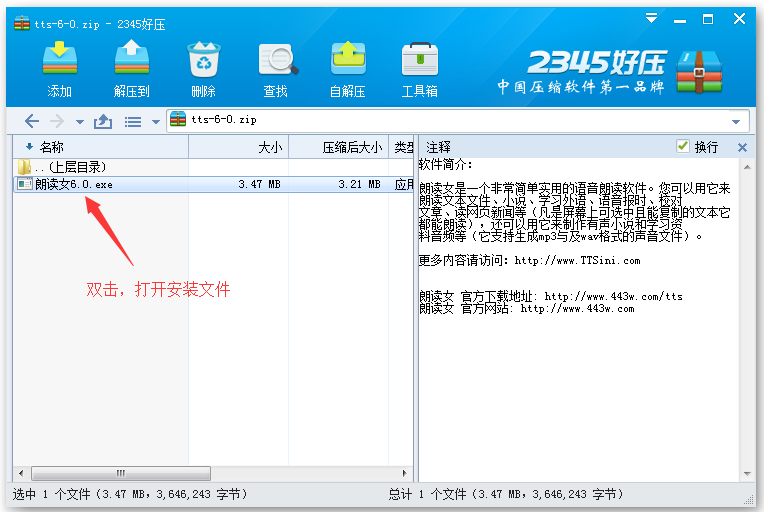
双击运行安装。
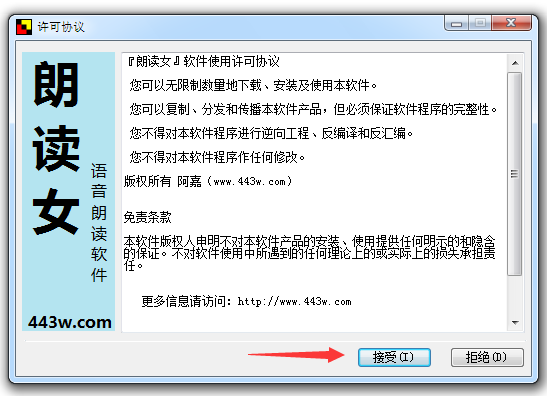
接受软件使用许可协议
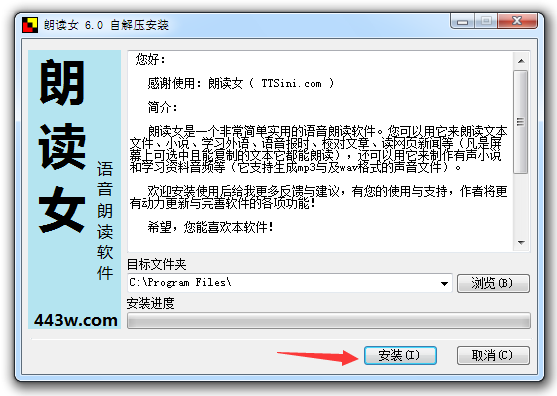
开始安装 ( 如果您想安装到其他目录请选择 “浏览” )。
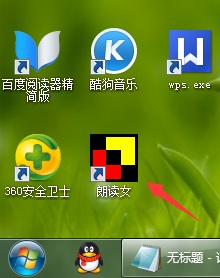
安装完成(会在系统桌面,创建一个朗读女软件,快捷方式图标,双击即可运行朗读女软件!)
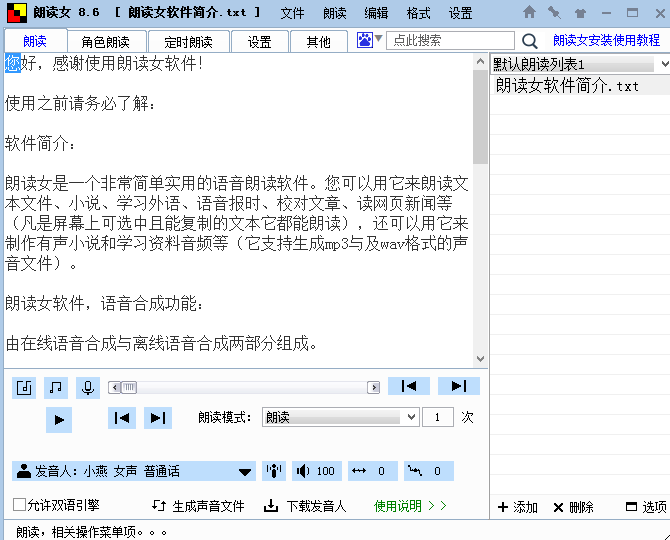
1.插入背景音乐,点此查看:如何插入背景音乐功能。
2.开启同步录音功能,点此查看:如何开启同步录音功能。
3.开始朗读,朗读时就会自动录音。
以管理员身份运行
如果你使用的是:win7、win8、win10系统,请尽量将朗读女设置成:以管理员身份运行。否则,可能会因为没有足够的系统权限,导致朗读女:无法保存文件,配置项无法记忆,生成文件失败,程序无法运行等问题。点此查看:如何将朗读女设置成,以管理员身份运行。
在软件中点击插入朗读音乐图标键,进入插入音乐设置界面:
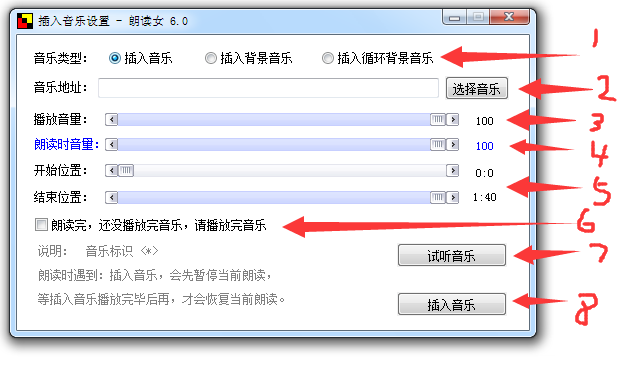
1.音乐类型:
①插入音乐,朗读时遇到这种音乐标记代码,会先停止朗读等音乐播放完再继续朗读。
应用常景如:开场掌声笑声,打雷了,突然出现的狗叫声,鬼出现前的脚步声等等,自己发挥想象吧。。。
②插入背景音乐,朗读时遇到这种音乐标记代码,音乐会响起,同时朗读声音依然在朗读。
应用常景如:柔和的音乐响起,发音人在轻轻或大声的述说,
或者 音乐小苹果在激情的播放,发音人在不要命的在叫喊 “清仓大降价了,老少爷们,走过路过别错过”。。。
③插入循环背景音乐,朗读时遇到这种音乐标记代码,音乐会响起,同时朗读声音依然在朗读。
循环背景音乐会重复循环的播放直到遇到下一个插入音乐标记或朗读结束,循环背景音乐才会停止。(应用常景与 插入背景音乐 相同)
2.音乐地址:点击 [选择音乐] 在你的电脑中找到你要插入的MP3音乐文件。
3.播放音量:设置音乐播放时声音的大小。
4.朗读时的音量:就是在有发音人在朗读时,背景音乐播放音量的大小,要避免背景音乐大于发音人的声音,
否则就只能听到音乐声而听不到发音人的朗读声音了。
在有朗读时执行的是:朗读时的音量,没朗读时(如句子间设置了长时间的停顿时)执行的是:播放音量。
通常 播放音量 要比 朗读时的音量 大点,这样就能体现出:说话时音乐较淡,停顿不说话时音乐又顿时雄起。
5.开始位置和结束位置:如果一首音乐播放时长是:3分钟或5分钟,
而我们只要其中的一小段高潮部分时,就可以设置音乐开始位置与结束位置来指定音乐播放哪一部分。
6.朗读完,还没播放完音乐,请播放完音乐:如果在文本朗读完时,背景音乐只播放到了一半,哪音乐是随朗读声停止呢?还是继续播放完呢?
可能有的情景下朗读文本与背景音乐在同时播放,当文本朗读完后,你设置的背景音乐还没播放完,
希望朗读完文本后继续播放完背景音乐,如果是这样的情况可以选择:朗读完,还没播放完音乐,请播放完音乐。
7.试听音乐:好了,你的音乐设置好了,是否可以插入到朗读文本中了呢?别急还是先试听一下效果吧,确定没错才行吧!
8.插入音乐:终于设置好音乐了,也试听了,没问题了,就单击 [插入音乐] ,即可插入音乐标记代码。
(音乐标记代码要插入到朗读文本哪个位置,先用鼠标点选一下对应的位置,然后单击 [插入音乐] 。